Mi a teendő, ha a WhatsApp Web nem működik

A WhatsApp web nem működik? Ne aggódj. Íme néhány hasznos tipp, amivel újra működésbe hozhatod a WhatsApp-ot.
A jelszókezelők lehetővé teszik az összes bejelentkezési adat biztonságos tárolását minden fiókjához. Ha elmenti őket, ahelyett, hogy meg kellene emlékeznie, dönthet úgy, hogy minden használt szolgáltatáshoz egyedi, hosszú és összetett jelszó tartozik. A jelszókezelők, például a Bitwarden által kínált számos kényelmes használhatósági funkció egyike, hogy a trezor bejegyzéseit URL-hez társítja. Ennek az a fő előnye, hogy egy URL-egyeztető algoritmus használatával a jelszókezelő javasolhatja, sőt automatikusan is kitöltheti a megfelelő bejelentkezési adatokat azokhoz a webhelyekhez, amelyekre böngészik.
Ha azonban úgy dönt, hogy nem ad meg URL-t minden bejegyzéshez, vagy ha egyáltalán nem szeretné használni a böngészőbővítményt. Kicsit fájdalmasabb lehet megtalálni a használni kívánt hitelesítő adatok készletét, különösen, ha több tucat bejegyzés van a trezorban.
Szerencsére a jelszókezelők olyan keresési funkciót kínálnak, amely lehetővé teszi a bejegyzések keresését, megtakarítva ezzel a görgetéssel járó erőfeszítést. A Bitwarden keresési funkciója megköveteli, hogy két karaktert írjon be, mielőtt elkezdené a találatokat. Olyan eredményeket ad vissza, amelyek megegyeznek a bejegyzéshez rendelt névvel vagy a bejegyzésben szereplő felhasználónévvel. Ez nagyobb rugalmasságot biztosít a beírt keresési kifejezésekben. Például rákereshet egy álnévre, hogy megtekinthesse az összes olyan fiókot, amely ezt felhasználónévként használja.
Ha a bejegyzései között a böngészőbővítményen keresztül szeretne keresni, először nyissa meg a kiterjesztés panelt. Ehhez kattintson a Bitwarden bővítmény ikonjára. Ezután kattintson a bővítménypanel tetején lévő szövegmezőbe a „Search vault” helyőrző szöveggel, és írja be a keresett kifejezést. Nem kell Entert nyomnia, amint beír egy második karaktert, a keresési eredmények valós időben jelennek meg.
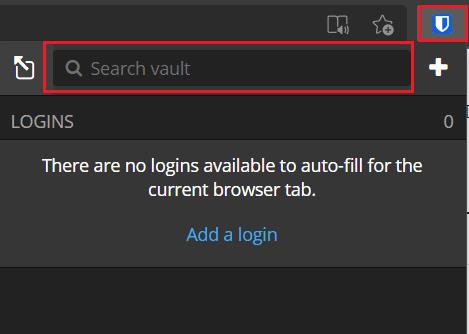
Írja be a keresett kifejezést a bővítménypanel tetején található keresőmezőbe.
A webes trezor alapértelmezett „Saját tároló” lapján írja be a keresett kifejezést a bal oldali „Szűrő” sáv tetején található „Keresés tároló” szövegmezőbe. Csakúgy, mint a böngészőbővítményben, az eredmények azonnal megjelennek, amint beír egy második karaktert.
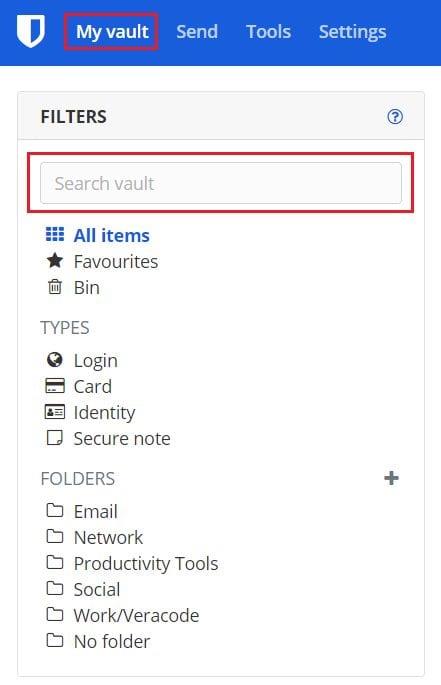
Írja be a keresett kifejezést a „Szűrő” sáv tetején található keresőmezőbe a fő „Saját tároló” lap bal oldalán.
A keresési funkció lehetővé teszi, hogy manuálisan keressen a tárolóban anélkül, hogy minden bejegyzést végig kellene görgetnie. Az útmutató lépéseit követve kereshet a tárolójában a Bitwarden böngészőbővítményben és a webes tárolóban is.
A WhatsApp web nem működik? Ne aggódj. Íme néhány hasznos tipp, amivel újra működésbe hozhatod a WhatsApp-ot.
A Google Meet kiváló alternatíva más videokonferencia alkalmazásokhoz, mint például a Zoom. Bár nem rendelkezik ugyanazokkal a funkciókkal, mégis használhat más nagyszerű lehetőségeket, például korlátlan értekezleteket és videó- és audio-előnézeti képernyőt. Tanulja meg, hogyan indíthat Google Meet ülést közvetlenül a Gmail oldaláról, a következő lépésekkel.
Ez a gyakorlati útmutató megmutatja, hogyan találhatja meg a DirectX verzióját, amely a Microsoft Windows 11 számítógépén fut.
A Spotify különféle gyakori hibákra utal, például zene vagy podcast lejátszásának hiányára. Ez az útmutató megmutatja, hogyan lehet ezeket orvosolni.
Ha a sötét módot konfigurálod Androidon, egy olyan téma jön létre, amely kíméli a szemed. Ha sötét környezetben kell nézned a telefonodat, valószínűleg el kell fordítanod a szemedet, mert a világos mód bántja a szemedet. Használj sötét módot az Opera böngészőben Androidra, és nézd meg, hogyan tudod konfigurálni a sötét módot.
Rendelkezik internetkapcsolattal a telefonján, de a Google alkalmazás offline problémával küzd? Olvassa el ezt az útmutatót, hogy megtalálja a bevált javításokat!
Az Edge megkönnyíti a biztonságos böngészést. Íme, hogyan változtathatja meg a biztonsági beállításokat a Microsoft Edge-ben.
Számos nagyszerű alkalmazás található a Google Playen, amelyekért érdemes lehet előfizetni. Idővel azonban a lista bővül, így kezelni kell a Google Play előfizetéseinket.
A videofolytonossági problémák megoldásához a Windows 11-en frissítse a grafikus illesztőprogramot a legújabb verzióra, és tiltsa le a hardveres gyorsítást.
Ha meg szeretné állítani a csoportbejegyzések megjelenését a Facebookon, menjen a csoport oldalára, és kattintson a További opciók-ra. Ezután válassza az Csoport leiratkozása lehetőséget.








